クローンレイヤーを作成する
モーショングラフィックスのプロジェクトでは、プロジェクトのほかの部分で複雑なレイヤーを複数回再使用する必要があることがあります。レイヤーを複製したり、カット&ペーストしたりすることもできますが、元のレイヤーをアップデートした場合、変更はコピーには適用されません。これらの変更を追跡するのは、単調でありながら手のかかる作業です。同じフィルタやマスクをレイヤーの複数のコピーに適用する場合は、「クローンレイヤーを作成」コマンドを使用してください。クローンレイヤーを作成すると、再生やレンダリングのパフォーマンスを向上させるという利点もあります。
クローンレイヤーは、イメージ、ビデオクリップ、グループ、パーティクルシステム、テキスト、シェイプおよびリプリケータから作成できます。
クローンを作成するレイヤーを選択し、「オブジェクト」>「クローンレイヤーを作成」と選択します(または、K キーを押します)。
キャンバスで Control キーを押しながらレイヤーをクリックし、ショートカットメニューで「クローンレイヤーを作成」を選択します。
「レイヤー」リストまたは「タイムライン」で Control キーを押しながらレイヤーをクリックし、ショートカットメニューから「クローンレイヤーを作成」を選択します。
クローンレイヤーが作成され、キャンバス内で元のレイヤーの上に表示されます。「レイヤー」リストには、デフォルトの名前「クローンレイヤー」で表示されます。名前の横にクローンレイヤーのアイコンが表示されます。
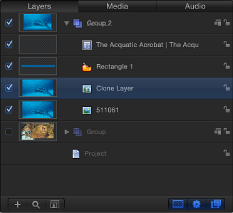
クローンレイヤーは、元のレイヤーから「回転」、「調整」、「不透明度」、「ブレンドモード」、「ドロップシャドウ」情報を継承します。クローンレイヤーの作成後にソースレイヤーの情報のいずれかを調整した場合、それは、ソースレイヤーから作成されたどのクローンレイヤーにも反映されません。クローンレイヤーは、ソースレイヤーのフィルタとマスクに対する変更のみを継承します。
重要: ビヘイビアに対する変更は、そのビヘイビアがソースレイヤーのフィルタやマスクに影響しない限り、クローンレイヤーには反映されません。
クローンレイヤーは、ソースレイヤーとまったく同じようにキャンバスや「タイムライン」で操作できます。
重要: リタイミングされたレイヤーから作成されたクローンは、ソースレイヤーの「フレームの合成」パラメータから変更された「フレームの合成」パラメータを持つことはできません。